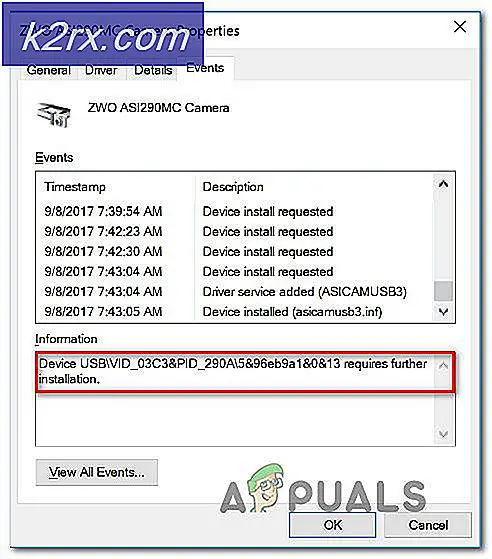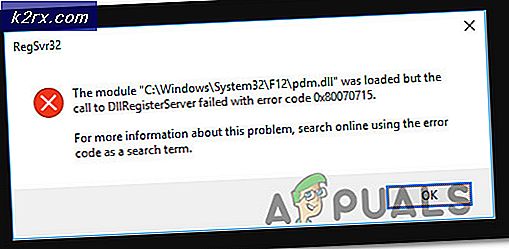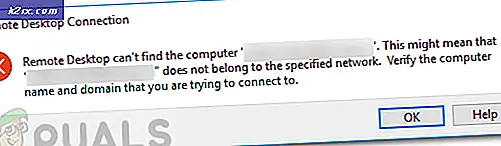Så här roterar du Infinix Note 3 Pro
Infinix Note 3 Pro X601 är en budgetvänlig premium Android-telefon tillverkad av Infinix Mobility. Denna MediaTek chipset-telefon erbjuder 3gb RAM, en 16 GB ROM och en imponerande 6, 0 tums skärm med 1080 x 1920 skärmupplösning, och bäst av allt är det otroligt enkelt att rotera.
Den här guiden kommer att leda dig genom att rotera Infinix Note 3 Pro X601, men se till att du följer alla steg precis som beskrivet.
Obligatoriska filer
TWRP_X601-H536-Anm 3
SP Flash Tool
Mediatek USB Vcom Drivers
SuperSU
Lager ROM
Valfritt att ladda ner, men värt att ha incase av katastrof (t.ex. boot looping device). Se till att du laddar ner rätt ROM för din Infinix-enhet, se under Inställningar> Om> Bygga nummer. Om du blinkar en felaktig ROM kan det leda till fel på enheten! Observera också att dessa ROM-skivor är för Infinix Note 3 Pro, så deras ROM-skivor är noterade med X601-H537. Infinix Note 3 grundläggande version ROM börjar med X601-H536. Observera också att i ROM-namnen står N för Nougat (Android 7.01) och M är för Marshmallow (Android 6.01).
X601-H537A1-N-TEST-170120V48
X601-H537A1-M-161229V106
X601-H537-A1-M-20160715V10
Så här roterar du Infinix Note 3 Pro X601
- Vi måste först installera Mediatek USB-drivrutinerna på din dator. MTK-enheter är vanligtvis mycket enklare att rota än andra chipset, men SP Flash Tool känner inte igen någon MTK-enhet förrän Mediatek-drivrutinerna är installerade på datorn. Så börja med att extrahera Mediatek-drivrutinerna till en mapp någonstans på din dator.
- Mediatek USB-drivrutiner är inte digitalt signerade, så vi kommer att inaktivera drivrutinsregistrering i Windows. Tryck på Windows Key + X och välj Kommandotolk (Admin) från menyn som öppnas och skriv sedan in kommandoterminalen:
bcdedit / set testning på
Terminalen ska returnera Operationen slutfördes, så starta om datorn nu. När det startar på skrivbordet, bör du se testläget längst ned till höger på skärmen.
Obs! Om kommandotolken returneras Värdet är skyddat av Secure Boot-politiken, och Secure Boot måste vara inaktiverat i BIOS-inställningarna. Se BIOS-manualen.
PRO TIPS: Om problemet är med din dator eller en bärbar dator, bör du försöka använda Reimage Plus-programvaran som kan skanna förvaret och ersätta korrupta och saknade filer. Detta fungerar i de flesta fall där problemet uppstått på grund av systemkorruption. Du kan ladda ner Reimage Plus genom att klicka här- Öppna Enhetshanteraren under Windows - Det snabbaste sättet är att hålla Windows Key + R för att öppna kommandot Kör och skriv devmgmt. msc och klicka på OK.
- Klicka nu på datorns namn, klicka sedan på fliken Åtgärd och välj Lägg till äldre maskinvara. Klicka på Nästa i rutan Hårdvara och välj sedan Installera maskinvaran som jag manuellt väljer från en lista och klicka på Nästa igen.
- Aktivera Visa alla enheter innan du klickar på Nästa, sedan Har disk> Bläddra> navigera till din Mediatek-drivrutinsmapp som du extraherade tidigare. Var försiktig med vilken drivrutin du väljer att installera, du måste bara välja drivrutinen för din Windows-version och systemtyp (t.ex. Windows 10 64-bitars eller Windows 7 32-bitars).
- Välj nu Mediatek Preloader USB VCOM Port och klicka på Next ett par gånger och vänta sedan på att drivrutinsinstallationen är klar. Om ett fel uppstår som den här enheten inte kan starta (kod 10), klicka bara på ignorera och avsluta.
- Ta ut TWRP-återhämtningen till ditt skrivbord och extrahera även SP Flash Tool. Kör Flash_Tool.exe med administratörsbehörighet.
- I SP-flashverktyget klickar du på fliken Bläddra och navigerar sedan till din TWRP-mapp. Välj scatter.txt-filen för din enhet. Avmarkera alla alternativ utom Återställning.
- Aktivera USB-debugging på din Infinix Note 3 Pro under Inställningar> Utvecklaralternativ. Om utvecklingsalternativ inte är aktiverat, gå till Inställningar> Om> Peka på Bygg nummer 7 gånger tills det meddelar dig att utvecklaralternativ nu beviljas.
- Stäng av telefonen och klicka på knappen Hämta i SP Flash-verktyget. Anslut telefonen till datorn via USB, och SP Flash Tool startar automatiskt TWRP. Du får se en grön knapp i SP Flash Tool när den är klar.
- Överför nu SuperSu.zip-filen till telefonens SD-kort, stäng av enheten och starta i TWRP-återställningsläge (håll strömmen + volym upp).
- På huvudmenyn i TWRP väljer du Installera, navigera sedan till ditt SD-kort och välj den SuperSu.zip-fil du överförde över. Dra åt höger för att installera, och starta om enheten när den är klar. Det är allt!
PRO TIPS: Om problemet är med din dator eller en bärbar dator, bör du försöka använda Reimage Plus-programvaran som kan skanna förvaret och ersätta korrupta och saknade filer. Detta fungerar i de flesta fall där problemet uppstått på grund av systemkorruption. Du kan ladda ner Reimage Plus genom att klicka här